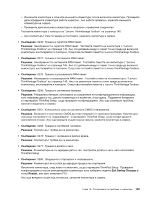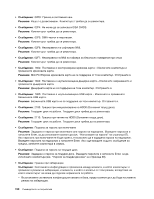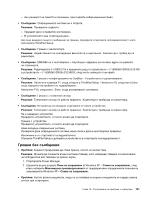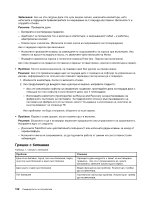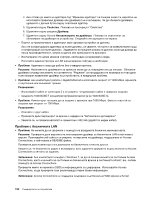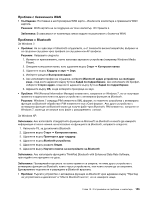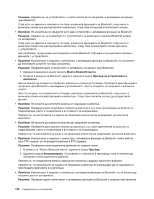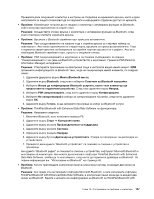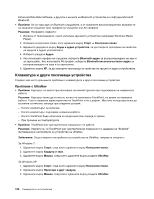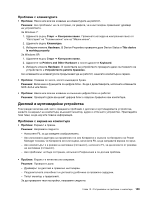Lenovo ThinkPad Edge E520 (Bulgarian) User Guide - Page 174
Проблем с безжичната LAN, Connections, е най-новата в README файла.
 |
View all Lenovo ThinkPad Edge E520 manuals
Add to My Manuals
Save this manual to your list of manuals |
Page 174 highlights
4 x 5 6 7 LAN Gigabit Ethernet 1000 Mbps 5 1000 BASE-T 1000 BASE-X). 1000 Mbps 100 Mbps 802.3ab (gigabit LAN LAN Access Connections README Access Connections Windows 7 Access Connections Access Connections SSID Access Connections Access Connections WAN 154

4. Ако отляво до името на адаптера под “Мрежови адаптери” се показва знакът
x
, вероятно не
използвате правилния драйвер или драйверът не е активиран. За да обновите драйвера,
щракнете с десния бутон върху осветения адаптер.
5. Щракнете върху
Свойства
. Показва се прозорецът “Свойства”.
6. Щракнете върху раздела
Драйвер
.
7. Щракнете върху бутона
Актуализиране на драйвера
. Показва се съветникът за
обновяване на драйвери на устройства. Следвайте инструкциите на екрана.
–
Портът за превключване и адаптерът имат еднакви настройки за дуплекс.
Ако сте конфигурирали адаптера за пълен дуплекс, се уверете, че портът за превключване също
е конфигуриран за пълен дуплекс. Задаването на грешния режим на дуплекс може да доведе до
ниска производителност, загуба на данни или прекъсване на връзката.
–
Инсталирали сте целия мрежов софтуер, необходим за мрежовата среда.
Попитайте администратора на LAN какъв мрежов софтуер е необходим.
•
Проблем
: Адаптерът спира да работи без очевидна причина.
Решение
: Файловете на драйверите за мрежата може да са повредени или да липсват. Обновете
драйвера според описанието на съответното “Решение” за процедурата на проверка на това дали
е инсталиран правилният драйвер на устройството, в предишния проблем.
•
Проблем
: Ако компютърът работи с Gigabit Ethernet и използвате скорост от 1000 Mbps, връзката
е неуспешна или възникват грешки.
Разрешение
:
–
Използвайте кабел от категория 5 и се уверете, че мрежовият кабел е правилно свързан.
–
Свържете 1000 BASE-T концентратор/превключвател (а не 1000 BASE-X).
•
Проблем
: Компютърът не може да се свърже с мрежата при 1000 Mbps. Вместо това той се
свързва при скорост от 100 Mbps.
Разрешение
:
–
Опитайте с друг кабел.
–
Проверете дали партньорът за връзка е зададен на “Автоматично договаряне”.
–
Уверете се, че превключвателят е съвместим с 802.3ab (gigabit по меден кабел).
Проблем с безжичната LAN
•
Проблем
: Не можете да се свържете с помощта на вградената безжична мрежова карта.
Решение
: Проверете дали версията на инсталирания драйвер за безжичната LAN е най-новата
версия. Прегледайте уеб сайта и се уверете, че версията на драйвера, поддържана от Access
Connections, е най-новата в README файла.
Проверете дали компютърът е в диапазона на безжичната точка на достъп.
Уверете се, че безжичното радио е активирано, като щракнете двукратно върху иконата на Access
Connections в лентата за задания.
Забележка:
Ако компютърът е модел с Windows 7, за да се покаже иконата за състояние Access
Connections, както и иконата за състояние на безжичната връзка в системната област, вж. онлайн
помощта за Access Connections.
Проверете името на мрежата (SSID) и информацията за шифроване. Използвайте Access
Connections, за да проверите тази различаваща главни букви информация.
Забележка:
Access Connections не поддържа свързване към безжични WAN мрежи в Китай.
154
Ръководството за потребителя